Oracle 11g超详细安装教程解读.docx
《Oracle 11g超详细安装教程解读.docx》由会员分享,可在线阅读,更多相关《Oracle 11g超详细安装教程解读.docx(20页珍藏版)》请在冰豆网上搜索。
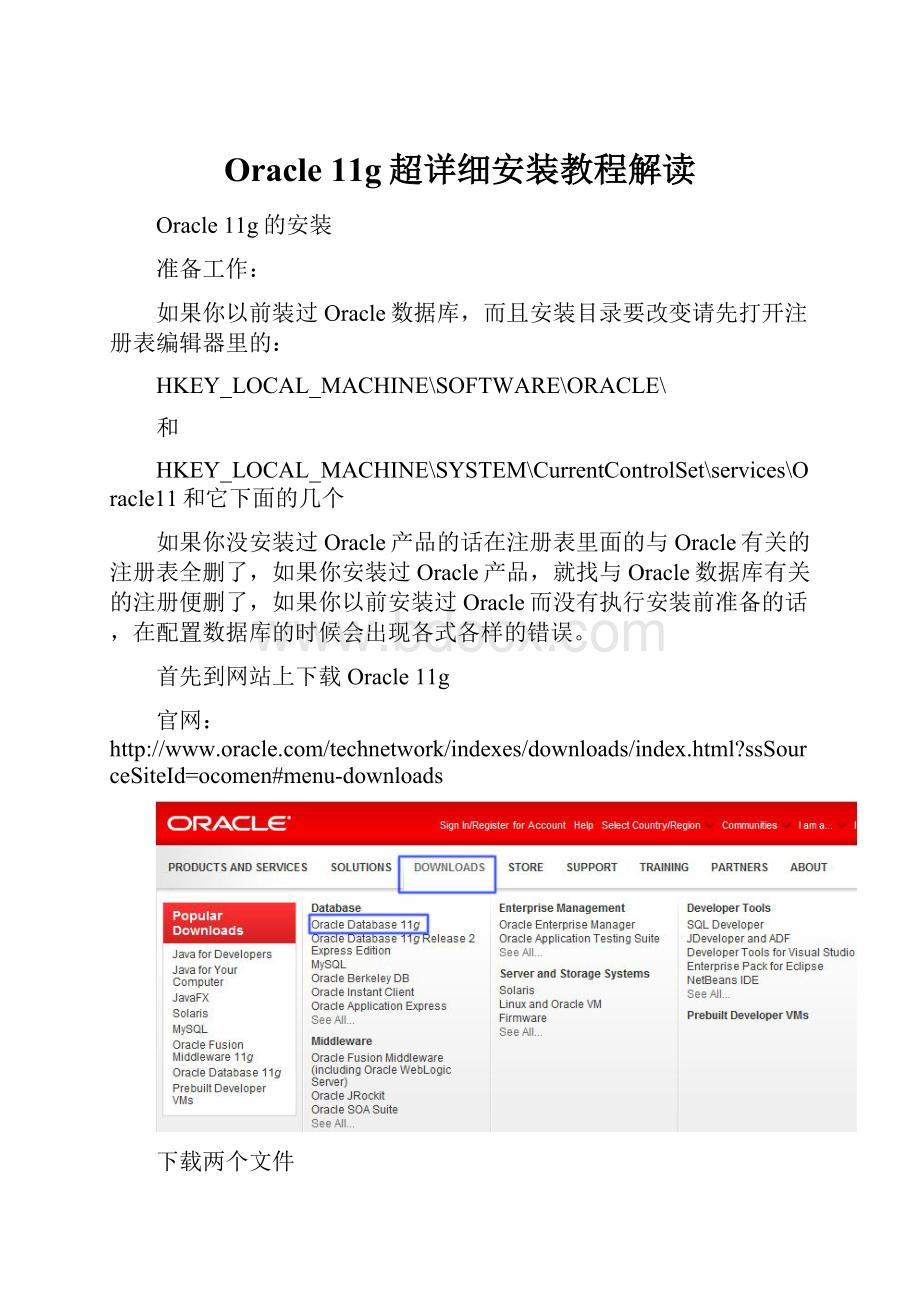
Oracle11g超详细安装教程解读
Oracle11g的安装
准备工作:
如果你以前装过Oracle数据库,而且安装目录要改变请先打开注册表编辑器里的:
HKEY_LOCAL_MACHINE\SOFTWARE\ORACLE\
和
HKEY_LOCAL_MACHINE\SYSTEM\CurrentControlSet\services\Oracle11和它下面的几个
如果你没安装过Oracle产品的话在注册表里面的与Oracle有关的注册表全删了,如果你安装过Oracle产品,就找与Oracle数据库有关的注册便删了,如果你以前安装过Oracle而没有执行安装前准备的话,在配置数据库的时候会出现各式各样的错误。
首先到网站上下载Oracle11g
官网:
下载两个文件
放在一个文件夹下解压:
打开文件夹,双击setup.exe
下一步:
下一步:
下一步:
下一步:
按照上图选择你要安装的语言。
下一步:
我们选择安装企业版,内容比较全。
下一步:
选择安装目录,按照图片上的,只选择基目录即可。
下一步:
我的环境变量有问题,先不用管,选择全部忽略,在这一步之前基本上不会出现问题,如果出现问题请到本文的最后查找。
下一步:
保存一下响应文件,哪儿都成。
下一步:
这是一个安装过程。
安装完成后,下一步:
数据库到这里已经安装完成了。
下面配置数据库:
按照图片上的打开软件,下一步:
创建数据库。
下一步:
下一步:
设置全数据库的名称,SID会跟着变,不用设置,下一步:
下一步:
监听服务没有打开,下面打开监听服务:
查看监听服务状态:
再回到:
确定,下一步:
按照图上的做,下一步:
下一步:
启用归档,长时间保存数据,下一步:
勾选示例方案,下一步:
下一步:
下一步:
按照图上的做,目录是自动生成的,下一步:
确定:
确定:
正在创建数据库:
管理登录口令:
设置各个用户的口令,确定,完成。
验证数据库是否正常:
在安装的时候会遇到问题,尤其是在你以前安装过之后,卸载没有完全卸载,遗留的有注册表。
打开注册表编辑器
HKEY_LOCAL_MACHINE\SOFTWARE\ORACLE\
和
HKEY_LOCAL_MACHINE\SYSTEM\CurrentControlSet\services\Oracle11
在注册表上与Oracle11g路径有关的路径都要改正确。
应该就没有问题了。
这里有一些错误解决办法:
祝大家学业有成!